Huomautus: Tämä artikkeli on täyttänyt tarkoituksensa, ja se poistetaan pian. Jotta Sivua ei löydy -ongelmat voidaan välttää, kaikki tunnetut linkit sivuun poistetaan. Jos olet luonut linkkejä tähän sivuun, poista ne, jotta verkko pysyy yhtenäisenä.
Voit poistaa väri luokan luokka-luettelosta, jos et halua sitä enää, tai poistaa väri luokan kohteista, jotka olet aiemmin luokitellut.
Väri luokan poistaminen luokka luettelosta
Kun olet poistanut väri luokan luokka luettelosta, et voi määrittää sitä uusille kohteille. Se ei kuitenkaan poista sitä nykyisistä kohteista. Jos haluat poistaa luokan yhdestä kohteesta tai kohde ryhmästä, Katso lisä tietoja artikkelista väri luokan poistaminen viestistä, yhteys tiedosta, kalenteri kohteesta tai tehtävästä.
-
Valitse mistä tahansa kansiosta Tunnisteet -ryhmästä Luokittele.
-
Valitse Kaikki luokat.
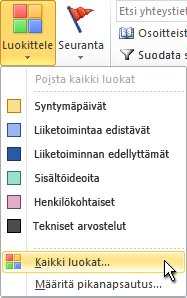
-
Valitse poistettavan luokan vieressä oleva valinta ruutu, napsauta Poista ja valitse sitten Kyllä, kun Outlook pyytää sinua vahvistamaan poiston.
Väri luokan poistaminen viestistä, yhteys tiedosta, kalenteri kohteesta tai tehtävästä
Voit poistaa väri luokan kohteesta monin eri tavoin.
Väri luokan poistaminen yksittäisen kohteen kansiosta
-
Napsauta kohdetta hiiren kakkos painikkeella, Valitse Luokittele ja valitse sitten luokka, jonka haluat poistaa kohteesta. Voit myös poistaa kaikki luokat kohteesta valitsemalla Poista kaikki luokat.
Väri luokan poistaminen kaikista kohteista, joihin luokka on määritetty
-
Voit tyhjentää väri luokan useista kohteista kerralla, jos käytät taulukko näkymää.
Tiettyjen väri luokkien poistaminen useista kohteista kerralla
-
Valitse Näytä ja valitse sitten lajittelu järjestys-ryhmästä Luokat. Tämä ryhmittelee yhteen kansioon kuuluvat kohteet luokittain.
-
Vieritä, kunnes löydät luokan, jonka haluat poistaa.
-
Valitse luettelon ensimmäinen kohde, pidä Vaihto-näppäintä painettuna ja Vieritä luettelon loppuun ja valitse luettelon viimeinen kohde.
-
Napsauta korostettuja kohteita hiiren kakkos painikkeella, Valitse Luokittele ja valitse sitten luokka, jonka haluat poistaa kohteesta. Voit myös poistaa kaikki luokat kohteesta valitsemalla Poista kaikki luokat.
Huomautus: Jos haluat poistaa väri luokan toistuvasta kalenteri kohteesta, avaa sarja kohteen yksittäisen esiintymän sijaan. Väri luokat määritetään kaikille sarjan kohteille.
Väri luokan poistaminen luokka luettelosta
Kun olet poistanut väri luokan luokka luettelosta, sitä ei voi enää määrittää kohteille, ellet luo sitä uudelleen. Väri luokan poistaminen ei poista sitä automaattisesti aiemmin merkityistä kohteista, mutta voit poistaa sen tarvittaessa manuaalisesti.
-
Valitse työkaluriviltä Luokittele

-
Valitse Kaikki luokat.
-
Valitse väri luokka ja valitse sitten Poista.
Väri luokan poistaminen viestistä, yhteys tiedosta, kalenteri kohteesta tai tehtävästä
Voit poistaa väri luokan taulukko-näkymän kohteesta, kuten Saapuneet-kansiosta tai avoimesta kohteesta.
Kaikkien väri luokkien poistaminen taulukko näkymän kohteesta
-
Napsauta haluamaasi kohdetta hiiren kakkos painikkeella, valitse pikavalikosta Luokittele ja valitse sitten Poista kaikki luokat.
Tiettyjen väri luokkien poistaminen taulukko näkymän kohteesta
-
Napsauta kohdetta hiiren kakkos painikkeella, valitse pikavalikosta Luokittele ja valitse sitten Kaikki luokat.
-
Poista niiden väri luokkien valinta neliöt, jotka haluat poistaa.
Väri luokan poistaminen avoimesta kohteesta
-
Napsauta viestin otsikossa väri luokkaa hiiren kakkos painikkeella ja valitse sitten Tyhjennä väri luokan nimi.
Vihje: Jos haluat poistaa kaikki kohteelle määritetyt väri luokat, napsauta jotakin väri luokkaa hiiren kakkos painikkeella ja valitse Poista kaikki luokat.
Huomautukset:
-
Kun poistat väri luokan toistuvasta kalenteri kohteesta, sinun on avattava sarja kohteen yksittäisen esiintymän sijaan. Väri luokat määritetään kaikille sarjan kohteille.
-
Tehtävät-palkki tulee aina näkyviin taulukko näkymään. Voit poistaa väri luokan tehtävästä tai muusta tehtävä palkin kohteesta samalla tavalla kuin muissakin taulukko näkymissä.
-
Väri luokan poistaminen muistiinpanosta
-
Napsauta muistiinpanoa hiiren kakkos painikkeella, valitse pikavalikosta Luokittele ja valitse sitten Poista kaikki luokat.
Tiettyjen väri luokkien poistaminen muistiinpanosta kuvakkeet-näkymässä tai taulukko näkymässä
-
Napsauta muistiinpanoa hiiren kakkos painikkeella, valitse pikavalikosta Luokittele ja valitse sitten Kaikki luokat.
-
Poista niiden väri luokkien valinta neliöt, jotka haluat poistaa.
Kaikkien väri luokkien poistaminen avoimesta muistiinpanosta
-
Valitse avoimessa muistiinpanossa huomautus

-
Valitse Luokitteleja valitse sitten Poista kaikki luokat.
Tiettyjen väri luokkien poistaminen avoimesta muistiinpanosta
-
Valitse avoimessa muistiinpanossa huomautus

-
Valitse Luokittele, valitse Kaikki luokatja poista sitten niiden väri luokkien valinta neliöt, jotka haluat poistaa.










